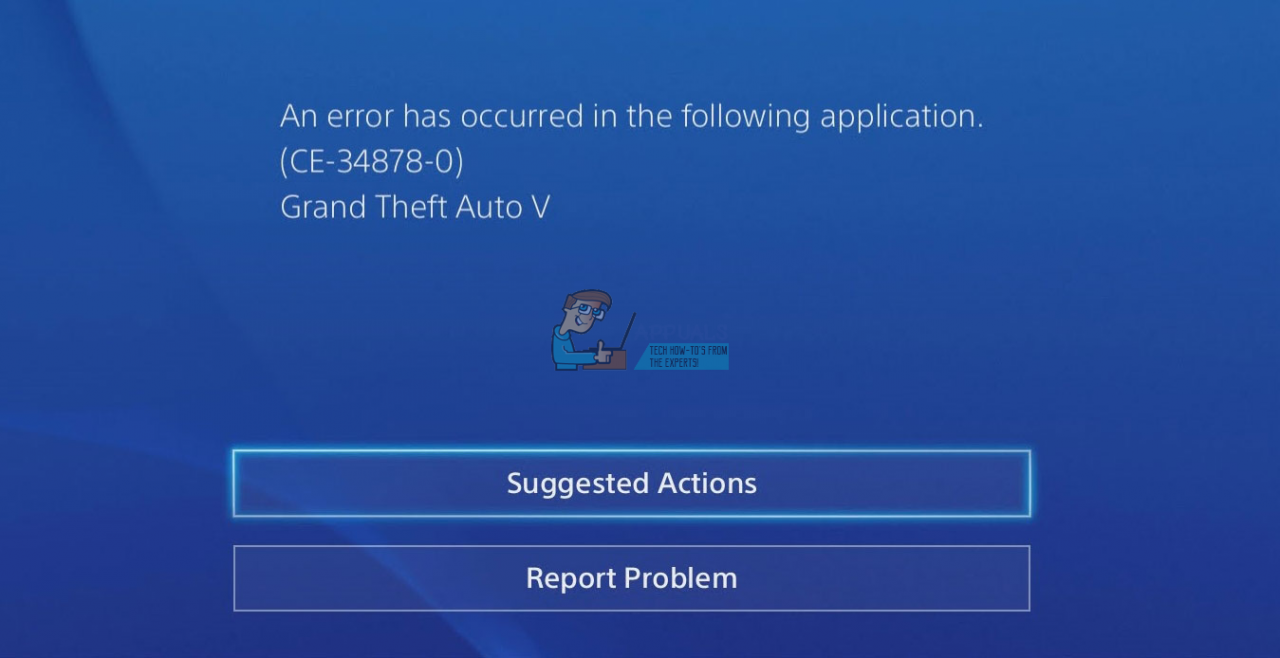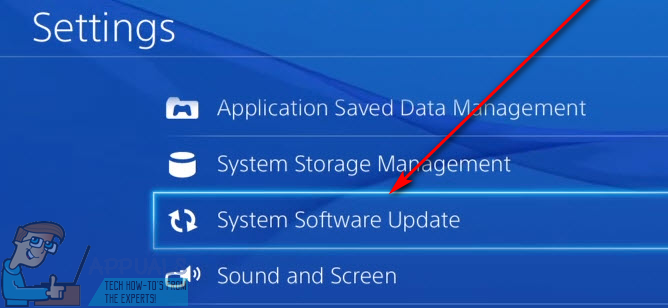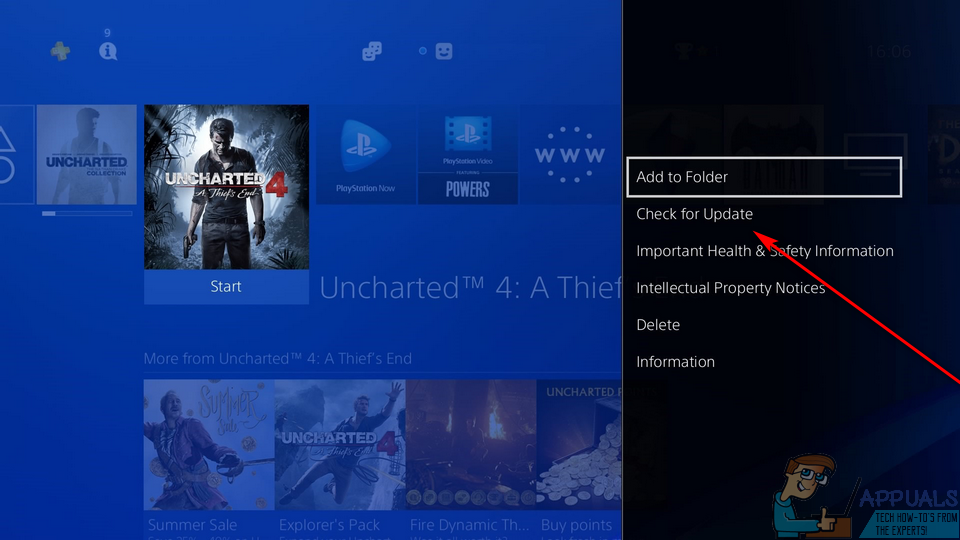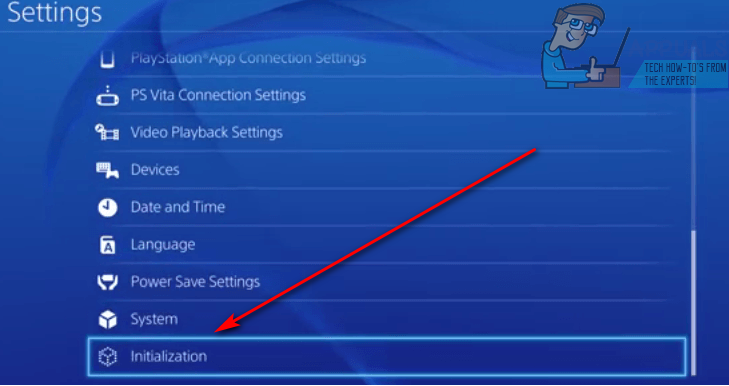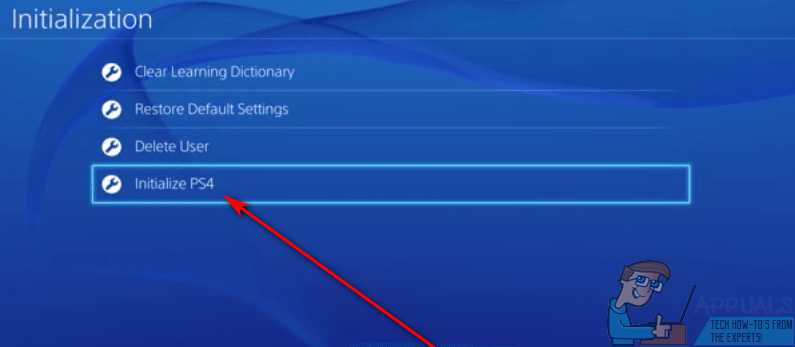CE-34878-0 ist ein Fehlercode auf der PlayStation 4 was auf ein Problem hindeutet, das zum Absturz des aktuell verwendeten Spiels oder der Anwendung führt used. Siehe Fehlercode CE-34878-0 beim Spielen oder Verwenden einer App auf PlayStation 4 es ist ziemlich üblich, aber extrem ärgerlich. Keine Person, die bei Verstand ist, könnte mit dem Spiel, das Sie spielen, oder der Anwendung, die Sie verwenden, einverstanden sein, Sie stürzen einfach plötzlich ab und sehen eine Fehlermeldung mit dem Fehlercode CE-34878-0, die im Grunde darauf hindeutet, dass es bei jedem Spiel abgestürzt ist. oder Anwendung, die zuvor auf der PS4 ausgeführt wurde.
PS4-Benutzer, die von diesem Problem betroffen sind, können aus verschiedenen Gründen den Fehlercode CE-34878-0 sehen.; manchmal, Alles, was Sie brauchen, um den Fehlercode CE-34878-0 aufleuchten zu lassen, ist, dass ein Spiel oder eine App vorübergehend abstürzt, Obwohl dieses Problem auch durch beschädigte PS4-Systemsoftware oder Daten verursacht werden kann. Im Folgenden sind einige der effektivsten Lösungen aufgeführt, mit denen jeder von diesem Problem betroffene Benutzer versuchen kann, das Problem zu beheben.:
Lösung 1: Starten Sie die Konsole neu
Wenn Sie den Fehlercode CE-34878-0 sehen, Das erste und einfachste ist, die PlayStation neu zu starten 4 und sehen, ob das ausreicht, um das Problem zu lösen.
-
Schalte die PS4 aus.
-
Trenne das Netzteil der PS4 von der Steckdose.
-
Warten auf 30 ein 60 Sekunden.
-
Schließen Sie die Stromversorgung wieder an.
-
Schalten Sie die PS4 ein.
-
Sobald die Konsole startet, Starten Sie die App oder das Spiel, das abgestürzt ist, und zeigen Sie eine Fehlermeldung mit dem Fehlercode CE-34878-0 an, um zu sehen, ob das Problem weiterhin besteht..
Lösung 2: Stellen Sie sicher, dass Sie die neuesten Software-Updates installiert haben
-
Gehe zum PlayStation-Startbildschirm.
-
Markieren und wählen Sie Einstellungen.
-
Markieren und wählen Sie Systemsoftware-Update.
-
Deine PS4 sucht nach verfügbaren Updates für deine Systemsoftware und installiert alle verfügbaren.. Lass die Konsole ihr Ding machen.
-
Wenn die Konsole bereit ist, Starten Sie es neu und prüfen Sie, ob das Problem nach dem Booten behoben ist.
Lösung 3: nach Updates für das betroffene Spiel suchen
-
Gehe zum PlayStation-Startbildschirm.
-
Hebt das Spiel hervor, das von diesem Problem betroffen ist.
-
Drücken Sie die Optionstaste auf dem Controller.
-
Markieren und wählen Sie Nach Updates suchen, um nach Updates für das betroffene Spiel zu suchen und alle verfügbaren zu installieren install.
-
Sobald die Konsole die Suche beendet hat und / oder installiere verfügbare Spielupdates, Starte das Spiel und schau, ob das Problem weiterhin besteht oder nicht.
Lösung 4: Deinstallieren Sie das betroffene Spiel oder die betroffene Anwendung und installieren Sie es erneut
Das Deinstallieren und Neuinstallieren des Spiels oder der Anwendung, das vom Fehlercode CE-34878-0 betroffen ist, ist eine weitere Lösung, die sich für viele PS4-Benutzer, die an diesem Problem leiden, als effektiv erwiesen hat.. Wenn Sie das Spiel oder die Anwendung vollständig deinstallieren und neu installieren, bei der Sie den Fehlercode CE-34878-0 seheninstall, Es ist sehr wahrscheinlich, dass Sie das loswerden, was das Spiel oder die App überhaupt zum Absturz bringt. Platz.
Lösung 5: wenn Sie eine Festplatte eines Drittanbieters verwenden, auf Original umstellen
Viele PlayStation-Benutzer 4 Ersetzen Sie die ursprüngliche Konsolen-Festplatte durch eine Drittanbieter-Festplatte, generell um den Speicherplatz der Konsole zu erweitern. Wenn Sie eine Festplatte eines Drittanbieters auf Ihrer PS4 installiert haben und von diesem Problem betroffen sind, Festplatte von Drittanbietern kann der Schuldige sein. Dann, Sie sollten zur Originalfestplatte Ihrer Konsole zurückkehren und sehen, ob der Fehlercode CE-34878-0 gelöscht wird.
Lösung 6: Sichern Sie Ihre Speicherdaten und initialisieren Sie Ihre PS4
Die Initialisierung Ihrer Konsole hat eine ziemlich große Chance, die Ursache des CE-34878-0-Fehlercodes in Ihrem Fall zu beseitigen.. jedoch, bevor du deine PlayStation initialisierst 4, Stellen Sie sicher, dass Sie ein Backup aller Daten erstellen, die Sie auf der Festplatte der Konsole gespeichert haben. So initialisieren Sie eine PS4, du brauchst:
-
Gehe zum PlayStation-Startbildschirm.
-
Markieren und wählen Sie Einstellungen.
-
Ich suchte, Markieren und wählen Sie Initialisierung.
-
Markieren und wählen Sie PS4 initialisieren.
-
Befolgen Sie die Anweisungen auf dem Bildschirm, um die Konsole zu initialisieren.
Warten Sie, bis die Konsole initialisiert ist. Sobald der Vorgang abgeschlossen ist, Überprüfen Sie, ob die Initialisierung ausreicht, um den Fehlercode CE-34878-0 von der Konsole zu löschen.
Lösung 7: kontaktiere den PlayStation-Support
Wenn absolut keine der oben aufgeführten und beschriebenen Lösungen ausreicht, um den Fehlercode CE-34878-0 in Ihrem Fall zu beseitigen, die Ursache des Problems kann einfach nicht etwas sein, das Sie selbst beheben können und, tatsächlich, könnte viel sein. . tiefer und schwerer als du denkst. Ist das der Fall, wenn der Versuch, dieses Problem selbst zu beheben, fehlschlägt, Es wird empfohlen, den PlayStation-Support zu nutzen und zu sehen, was die Profis dazu sagen..